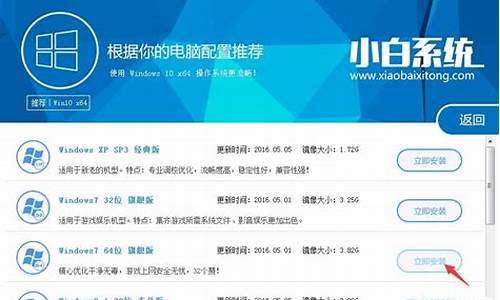怎么一键从装电脑系统_怎样一键重装
1.用u盘怎么重装系统win10

电脑系统使用的时间久后,由于人为因素或者系统软件冲突等都可能会导致运行卡顿或出故障,这时可以考虑给电脑重装系统解决。那么要怎么重装系统?下面教下大家简单的电脑重装系统的方法及步骤。
工具/原料:
系统版本:windows7系统
品牌型号:笔记本/台式电脑
软件版本:小白一键重装系统 v2290和一个8g以上的空白u盘
方法/步骤:
1、首先在电脑上下载安装好小白一键重装系统工具并打开,然后插入空白u盘,选择u盘重装系统模式点击开始制作。
2、选择需要安装的windows操作系统,这里以win7系统为例,点击开始制作。
3、软件开始下载win7系统镜像和驱动等文件,耐心等待u盘启动盘制作完成后,可先预览需要安装的电脑主板的启动热键,然后再拔除u盘退出。
4、插入u盘启动盘进电脑中,开机不断按启动热键进启动界面,选择u盘启动项回车确定进入到pe选择界面,选择第一项pe系统回车进入。
5、进入pe系统后,打开桌面上的小白装机工具,然后选择需要安装的系统点击安装。
6、然后将系统安装到系统盘c盘,点击开始安装。
7、提示安装完成后,选择立即重启电脑。
8、无需操作,耐心等待进入到新的系统桌面即表示安装成功。
注意事项:在重装系统之前,注意系统盘有重要资料的话先备份保存,避免文件丢失。
总结:
安装小白一键重装系统工具制作win7 u盘启动盘;
插入u盘启动盘启动进入pe系统;
接着打开小白装机工具安装win7系统;
提示安装成功后重启电脑;
重启电脑后进入新的win7系统桌面即可正常使用。
用u盘怎么重装系统win10
笔记本电脑很便携,使用起来也很方便,但是笔记本电脑也更容易出现问题,稍微使用不当,就会出现运行慢、死机等系统故障,在系统出现问题时很多人会重装系统,但是找师傅重装系统是需要钱的,其实我们自己就可以重装,比如可以用一键重装系统工具,那么笔记本怎么一键重装系统呢?下面小编跟大家分享笔记本电脑一键重装系统教程。
重装须知:
1、如果笔记本系统还可以正常使用,可以用本文的方法和一键ghost来重装系统
2、如果系统已经损坏,需要使用另一台可用电脑,制作U盘启动盘来重装
相关教程:
怎么查看电脑硬件配置详细信息
怎么用一键ghost重装系统
U盘一键装系统教程图文
一、适用条件及工具下载
1、笔记本当前系统可以正常使用,且有网络连接
2、如果本地有ghost系统iso,可以无需连接网络
3、一键重装工具下载:好装机一键重装系统下载
4、ghost系统下载:雨林木风Ghostwin7系统
5、好装机支持一键安装xp、win7、win8.1、win10系统
二、笔记本电脑一键重装系统步骤如下
1、到好装机下载好装机一键重装系统工具,下载到非C盘,比如E盘;
2、双击打开,如果要备份系统和资料,可以在“备份还原”中操作;
3、切换到“重装系统”页面,选择Ghost系统,点击立即重装系统,如果本地有系统iso镜像,选择本地系统;
4、首先进行环境检测,如果检测不通过,就不能重装,此时用一键ghost或U盘重装,检测完成后,下一步;
5、勾选需要备份的项目,点击备份资料进行下一步;
6、接着选择要重装的操作系统,好装机支持一键重装xp、win7、win8.1和win10系统,一般情况下单核处理器选择XP,小于1G内存选择xp,4G内存以下建议选择32位,4G内存以上建议选择64位;
7、小编这边选择win7x86也就是win732位,点击安装此系统;
8、接下来进行下载操作系统镜像的过程,下载时间根据网速的不同而有所差异;
9、下载完成后,会自动安装引导项;
10、引导文件安装好后,提示系统准备就绪,此时会自动重启;
11、重启后,启动界面多了好装机重装系统引导项,默认选择这个进入,开始重装系统,后面等待即可。
以上就是笔记本怎么一键重装系统的详细步骤,大家在遇到系统故障时,可以根据这个方法一键重装系统。
安装win10系统前,需要提前制作win10启动盘
需要用到:一台有系统的笔记本电脑、win10系统镜像文件、一个U盘、软碟通UltraISO软件
1、下载并安装好软碟通UltraISO软件后,将U盘插入电脑
2、选择“文件”-“打开”,打开系统镜像文件
3、选择“启动”-“写入硬盘映像”
4、硬盘驱动器处选择U盘
5、设置好后点击“写入”,等待完成即可
6、制作完成后,将win10启动盘,插入需要装系统的电脑,开机选择启动项即可,不同设备选择启动项快捷方式有所不同,建议联系官方确认
声明:本站所有文章资源内容,如无特殊说明或标注,均为采集网络资源。如若本站内容侵犯了原著者的合法权益,可联系本站删除。